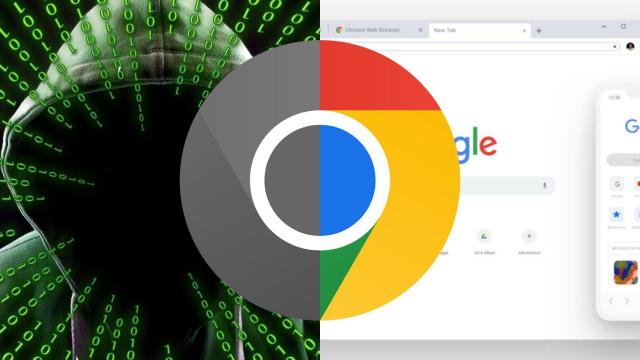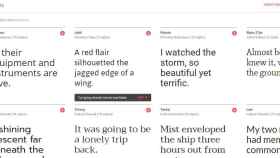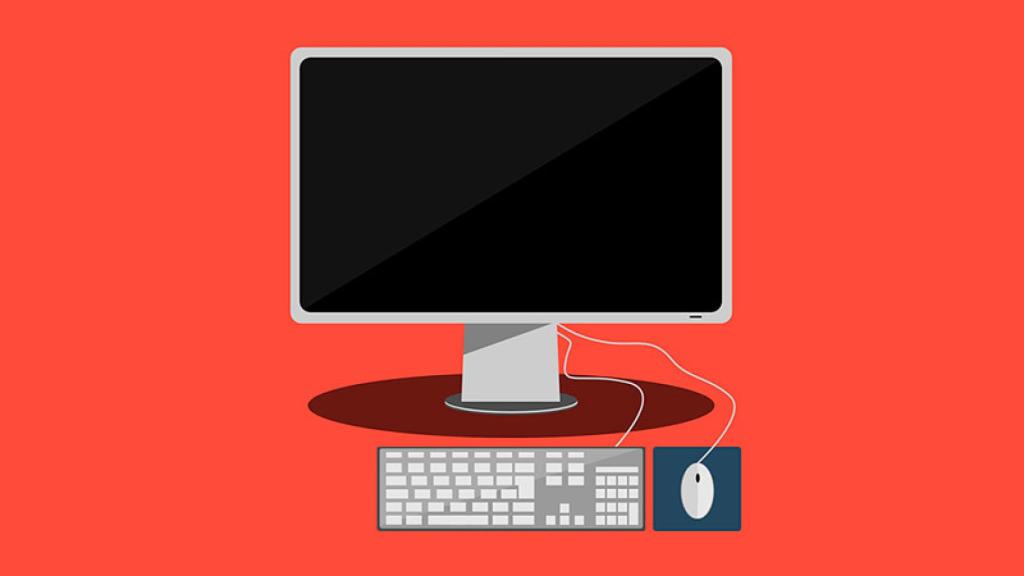
ordenador-pc-portatil
Cómo bloquear las imágenes en el navegador para acelerar la navegación y ahorrar datos
Te enseñamos a desactivar las imágenes en Chrome, Firefox y Opera para acelerar la navegación y/o consumir menos datos.
15 junio, 2016 13:40Noticias relacionadas
Te enseñamos a desactivar la carga de imágenes en Chrome, Firefox y Opera para acelerar la navegación y/o consumir menos datos.
Lo habitual es que cuando navegamos por Internet lo hagamos de manera completa, es decir, sin bloquear elementos en la navegación, disfrutando de vídeos, imágenes y otros recursos que hacen la experiencia más atractiva.
Esto lo hacemos porque también es habitual que cuando estamos en casa o en una cafetería, nos conectamos a una red WiFi o línea de Internet en la que no importan los datos que consumamos.
Acelera la navegación y ahorra datos bloqueando las imágenes
Sin embargo, hay épocas del año en las que tiramos más de conexión móvil, compartiendo nuestra tarifa de datos del smartphone con el ordenador/portátil, y no es cuestión de derrochar megas porque nos la fundiremos en sólo unos días.
Sin duda, uno de los elementos de la Web que más datos consume son las imágenes, dependiendo de la cantidad y de su calidad se nos pueden ir muchísimos datos con sólo cargar una página completa en modo escritorio, así que en ocasiones puede ser muy interesante bloquear las imágenes en el navegador.
Sí, no verás las cosas de una manera tan atractiva, pero si vas justo de datos o la velocidad de conexión es muy lenta te ayudará.
Cómo desactivar imágenes en Chrome
En el navegador de Google encontramos la opción para bloquear las imágenes durante la navegación integrada en los propios ajustes del programa.
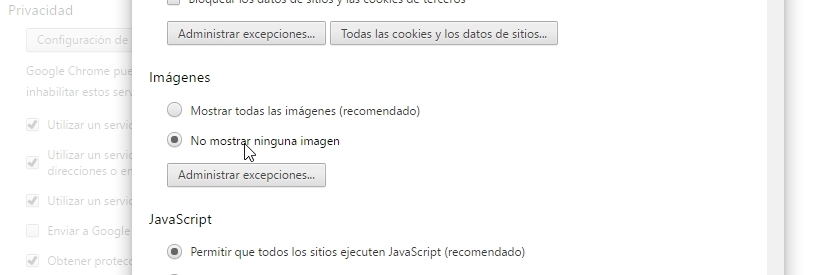
imagenes chrome desactivar
Entra en la Configuración, pulsa en “Mostrar configuración avanzada” y en el apartado de Privacidad verás el botón de “Configuración de contenido“. Ahí podrás activar la opción de “No mostrar ninguna imagen” o, si quieres añadir excepciones concretas para webs en la que quieres (o no) que aparezcan fotos e imágenes.
Bloquear imágenes en Firefox
En Mozilla Firefox se eliminó la posibilidad de desactivar o bloquear las imágenes por defecto desde el menú de configuración, sin embargo tenemos solución si rebuscamos un poco o si utilizamos directamente un complemento.
Para desactivar la carga de imágenes en Firefox entra a “about:config”, y busca la opción “permissions.default.image”. Con el valor 1 cargará todas las imágenes, con el valor 2 no cargará ninguna.
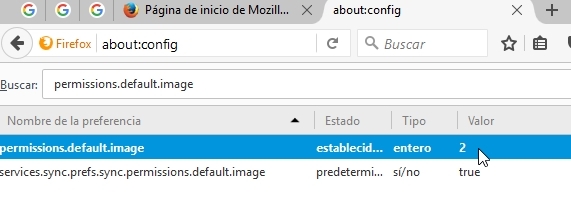
imagenes firefox
La otra opción es instalar el complemento “Image Block“, sencillo, gratuito y directo.
Desactivar imágenes en Opera
Al igual que en Chrome, es muy fácil desactivar las imágenes en Opera para disfrutar de una navegación más rápida.
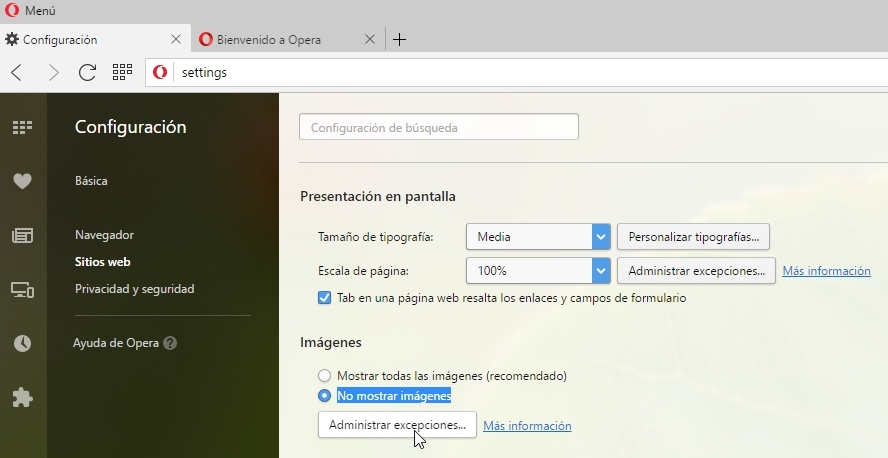
opera imagenes bloquear
Basta con entrar a la Configuración del navegador, acceder a la sección de “Sitios web” y ahí verás el apartado de Imágenes, con las mismas opciones para añadir excepciones si lo deseas.
Esto es muy útil para esas ocasiones en las que la conexión a Internet es tremendamente lenta y también si quieres ahorrar datos para esos casos en los que estás en una zona WiFi creada desde tu smartphone o compartiendo con alguien más.